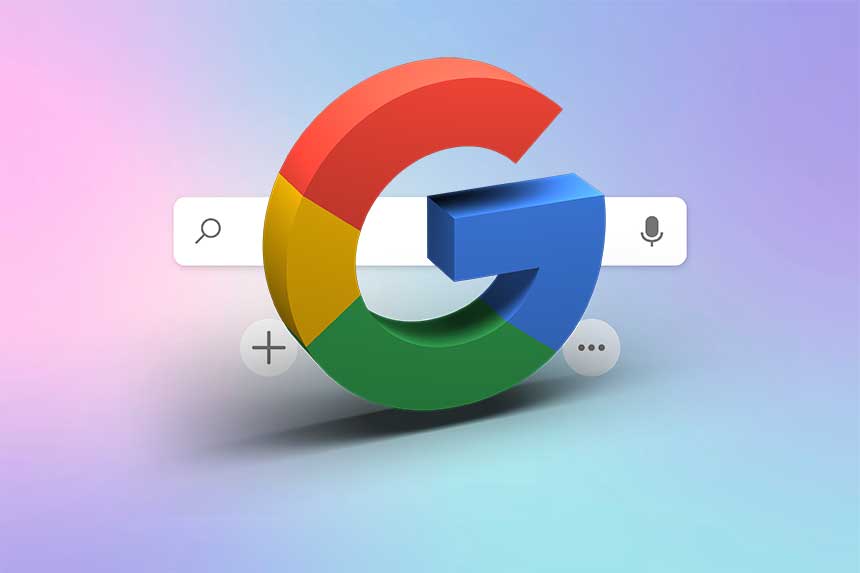Vous venez de tomber sur un résultat de recherche Google intéressant que vous souhaitez partager avec d’autres ? Vous êtes au bon endroit pour le faire. Ce guide répertorie les meilleures façons d’enregistrer et de partager des résultats de recherche Google avec quiconque. Vous pouvez également apprendre à écouter les résultats de recherche Google dans votre langue.
Comment sauvegarder et partager les résultats de recherche Google avec quiconque ?
Vous pouvez soit partager les résultats des recherches Google directement via Chrome sous forme de liens, soit les enregistrer au format PDF pour montrer exactement les mêmes résultats à l’autre personne. Vous pouvez également partager les recherches Google directement via Gboard. Découvrez toutes ces méthodes en détail ci-dessous.
Méthode 1- Utilisez Chrome pour partager directement une page Web ou un résultat de recherche
A l’aide du navigateur Google Chrome, vous pouvez partager une page Web ou des résultats de recherche de manière native sur vos médias sociaux, tels que Facebook, Twitter, WhatsApp, etc. ou copier son lien pour le transférer. Suivez ces étapes pour faire de même.
- Ouvrez un nouvel onglet dans le navigateur Chrome et effectuez la recherche Google de votre choix.
- Pour partager ce résultat de recherche, cliquez sur l’icône Partager à la fin de la barre d’URL.
- Ensuite, cliquez sur l’icône de votre réseau social préféré pour le partager avec vos amis. Vous pouvez également cliquer sur l’option Copier le lien pour copier et envoyer l’URL entière pour la partager.
Méthode 2- Envoyer des résultats de recherche Google automatisés pour une requête
Si vous souhaitez partager des résultats de recherche basés sur un mot clé spécifique ou si votre ami est trop paresseux pour taper le mot clé lui-même, vous pouvez automatiser le processus et l’envoyer via un lien en utilisant des sites Web tiers.
- Rendez-vous sur le site Web « Let Me Google That For You… » dans votre navigateur Web.
- Saisissez ensuite le mot clé de la recherche et cliquez sur le bouton Recherche Google pour générer un lien de recherche pour le mot clé saisi.
- Cliquez sur le bouton Copier l’URL en bas de la page pour copier le lien et l’envoyer à vos amis.
- Lorsque vos amis ouvrent le lien reçu, l’ensemble du processus de recherche affiche automatiquement les résultats de la recherche Google pour le mot clé que vous avez défini.
Méthode 3- Enregistrer et partager les mêmes résultats de recherche Google en PDF
Les résultats de recherche Google peuvent varier d’un utilisateur à l’autre en fonction de sa localisation ou de ses centres d’intérêt. Si vous souhaitez enregistrer et partager les mêmes résultats de recherche Google avec vos amis, vous pouvez le faire en les capturant dans un PDF. Suivez ces étapes simples pour y parvenir.
Enregistrer et partager les mêmes résultats de recherche Google
- Ouvrez un nouvel onglet dans votre navigateur Web et effectuez la recherche Google de votre choix.
- Ensuite, appuyez sur l’option Ctrl+P pour imprimer la page actuelle et sélectionnez l’option Enregistrer en PDF dans le menu déroulant.
- Appuyez sur le bouton Enregistrer pour l’exporter vers votre système/appareil.
Vous pouvez maintenant envoyer ce fichier PDF à l’aide d’applications tierces telles que WhatsApp ou l’envoyer directement par e-mail pour le partager avec vos amis. Les liens dans le PDF peuvent être cliqués pour ouvrir les résultats de la recherche.
Méthode 4- Utilisez les codes QR pour partager votre recherche Google préférée
Une autre méthode efficace pour partager instantanément une page Web ou un résultat de recherche Google consiste à en faire un code QR. Vous pouvez ensuite partager ce code entre vos amis ou sur d’autres appareils pour l’ouvrir. Il leur suffit d’ouvrir un scanner QR ou Google Lens et de scanner le code.
Suivez ce guide rapide pour créer et partager des codes QR pour les pages Web.
Méthode 5- Utilisez Gboard pour partager vos recherches dans les applications
L’application Gboard, connue sous le nom d’application Clavier Google, offre également une fonction intégrée permettant de partager les résultats de vos recherches sous forme de cartes. Vous pouvez utiliser cette fonction pour partager vos recherches préférées avec vos amis.
- Lancez Gboard sur votre appareil et appuyez sur l’icône Google dans le coin supérieur gauche du clavier. Vous pouvez également installer l’application Gboard pour essayer cette fonctionnalité.
- Ensuite, saisissez le mot clé de la recherche et appuyez sur le bouton Rechercher pour effectuer une recherche Google à l’intérieur du clavier.
- Les résultats de la recherche s’affichent instantanément sous forme de cartes. Vous pouvez partager des cartes de recherche intéressantes en appuyant sur le bouton Partager pour les copier.
- Ensuite, ouvrez votre messagerie ou toute autre application dans laquelle vous souhaitez partager le lien et appuyez sur le bouton Coller.
- La carte de recherche s’affiche instantanément dans l’application pour que vous puissiez l’envoyer.
Méthode 6 – Prenez une capture d’écran longue ou défilante pour envoyer les résultats de recherche
Si vous utilisez Google Chrome sur votre téléphone, vous pouvez capturer instantanément les résultats de votre recherche Google à l’aide d’une capture d’écran longue. Vous pouvez également faire une capture d’écran défilante de l’ensemble de la page Web.
- Effectuez une recherche Google dans le navigateur Chrome sur votre téléphone Android et appuyez sur l’icône à trois points dans le coin supérieur droit.
- Ensuite, appuyez sur l’option Partager et tapez sur Capture d’écran longue.
- Faites glisser le curseur vers le bas pour capturer le résultat de recherche de votre choix et enregistrez-le en appuyant sur le bouton à cocher en bas.
- Ensuite, cliquez sur le bouton Suivant en haut et appuyez sur l’option Partager pour le partager avec vos amis.
Vous pouvez également enregistrer cette longue capture d’écran sur votre appareil Android en appuyant sur l’option Enregistrer sur l’appareil uniquement. Par ailleurs, vous pouvez également utiliser la fonction intégrée de capture d’écran longue disponible sur Android et iOS.
Bonus : Enregistrer et envoyer la page Web sous forme de fichier HTML
Si vous souhaitez enregistrer une page Web ou des résultats de recherche pour vous y référer ultérieurement, vous pouvez les télécharger sous forme de fichier HTML sur votre système ou votre appareil mobile. Suivez ces étapes rapides pour télécharger vos résultats de recherche Google sous forme de fichier HTML.
- Effectuez une recherche Google dans un nouvel onglet et cliquez sur l’icône Partager à la fin de la barre d’URL.
- Ensuite, cliquez sur l’option Enregistrer la page en tant que fichier.
- Ensuite, enregistrez-la en tant que page Web, type fichier unique.
- Voilà, c’est fait. Vous pouvez maintenant ouvrir ce fichier HTML à tout moment pour revoir les résultats de votre recherche Google.
Vous pouvez également partager ce fichier directement avec vos amis en utilisant des applications de messagerie instantanée comme WhatsApp.
Conclusion : Partagez vos recherches Google
C’est tout pour les meilleures façons d’enregistrer et de partager les résultats de recherche Google avec n’importe qui. Vous pouvez soit partager les résultats en créant une URL, soit utiliser le format PDF pour partager exactement les mêmes résultats Google avec d’autres personnes. Faites-nous part de votre méthode préférée dans les commentaires. Restez à l’écoute pour découvrir d’autres méthodes étonnantes.